Google sheets:向左到特定字符的公式
您可以使用 Google 表格中的LEFT函数从字符串的左侧提取多个字符。
但是,您可以使用以下公式使用LEFT函数从字符串左侧提取所有字符,直到遇到特定字符为止:
=LEFT(cell, FIND("specific_character", cell)-1)
例如,您可以使用以下公式提取单元格A2中字符串左侧的所有字符,直到遇到下划线:
=LEFT( A2 ,FIND(" _ ", A2 ) -1 )
下面的例子展示了如何在实践中使用这个公式。
示例:在 Google 表格中使用 LEFT 直至特定字符
假设 Google 表格中有以下篮球队名称列表:
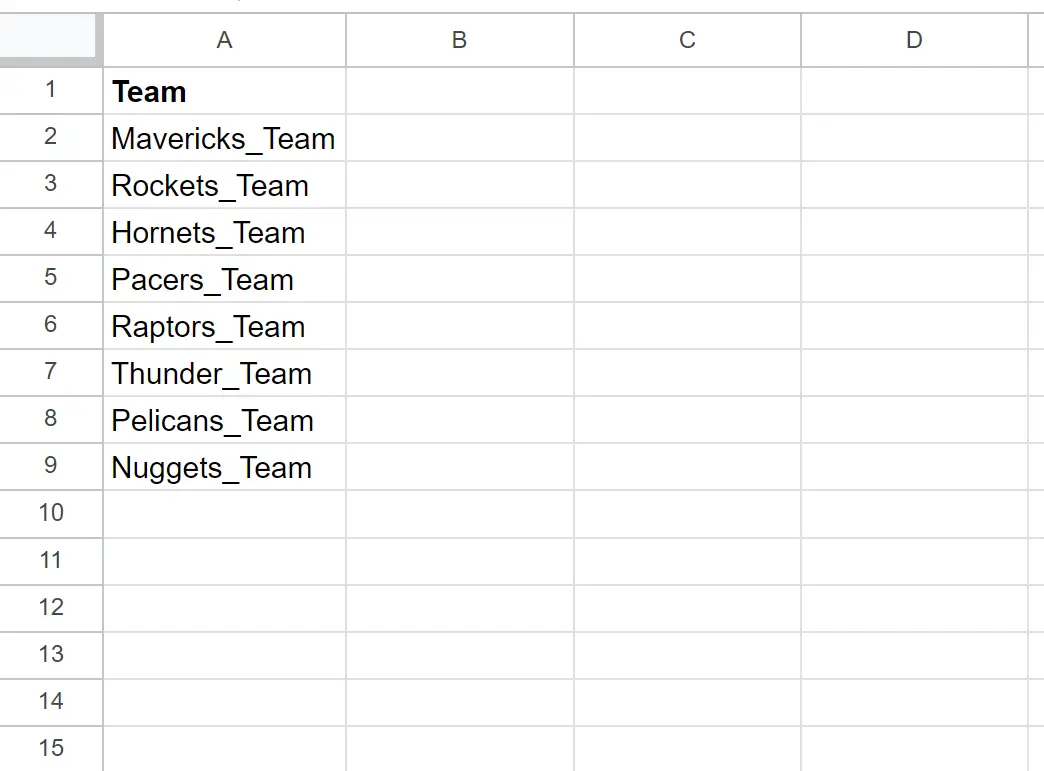
我们可以在单元格B2中键入以下公式,以提取单元格A2中团队名称中的所有字符,直到遇到下划线:
=LEFT( A2 ,FIND(" _ ", A2 ) -1 )
然后我们可以单击此公式并将其拖动到 B 列中的每个剩余单元格:
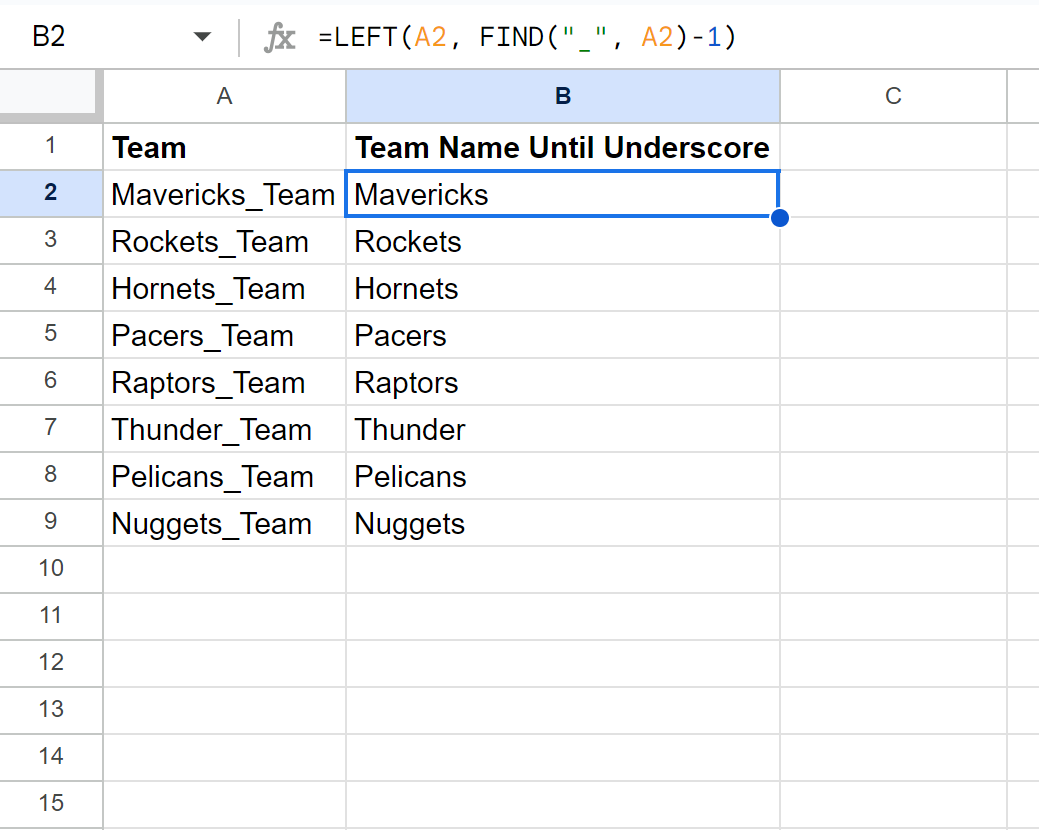
B 列现在显示每个团队名称中的所有字符,直到名称中出现下划线。
请注意,如果团队名称中没有找到下划线,则公式将返回#VALUE!所以。
要返回不同的值,只需使用IFERROR()函数即可。
例如,如果在给定的团队名称中没有找到下划线,我们可以使用以下IFERROR()函数返回“None Found”:
=IFERROR(LEFT( A2 ,FIND(" _ ", A2 )- 1 ), " None Found ")
以下屏幕截图显示了如何在实践中使用该公式:
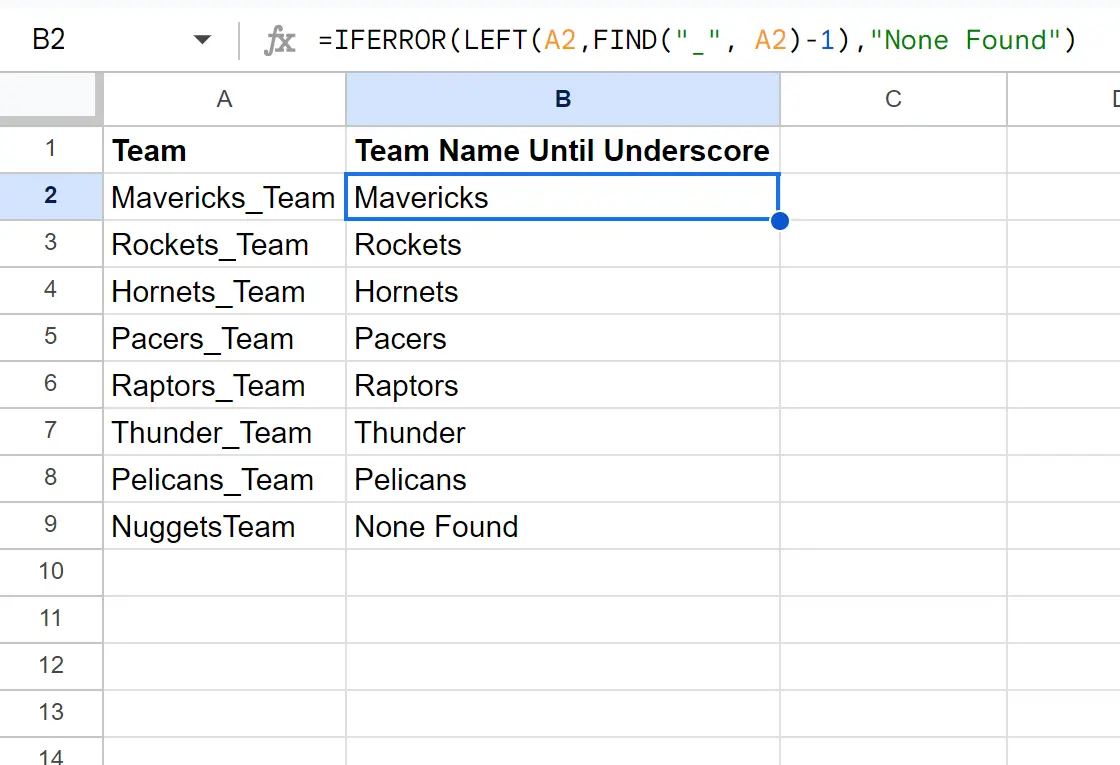
请注意,单元格B9返回“未找到”,因为该名称没有下划线。
另请注意,您还可以通过简单地将“未找到”替换为IFERROR()函数中的另一个值来返回不同的值。
其他资源
以下教程介绍了如何在 Google 表格中执行其他常见任务:
Google表格:从单元格中删除非数字字符
Google Sheets:如何提取两个字符之间的文本
Google 表格:如何从字符串中删除最后一个字符